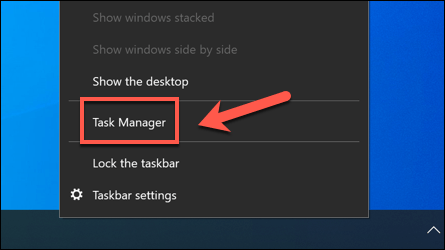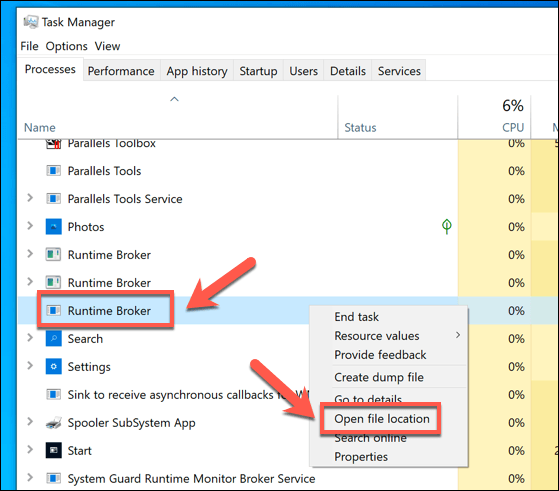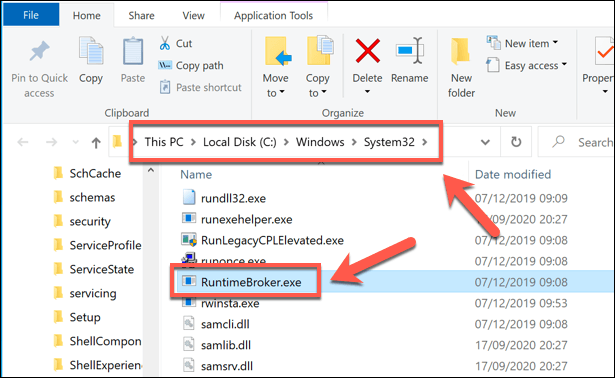विंडोज 8 में पहली बार दिखाई दे रहा है, रनटाइम ब्रोकर प्रक्रिया एक महत्वपूर्ण प्रणाली प्रक्रिया है जो विंडोज 10 पीसी पर एक महत्वपूर्ण उद्देश्य की सेवा जारी रखती है। अन्य प्रमुख सिस्टम प्रक्रियाओं की तरह, जैसे कि unsecapp.exe, रनटाइम ब्रोकर प्रक्रिया को बंद या अक्षम नहीं किया जा सकता है।
रनटाइम ब्रोकर जैसी सिस्टम प्रक्रियाएं आमतौर पर छिपी होती हैं, इसलिए यदि यह आपके रडार पर, एक समस्या हो सकती है। यदि आप खुद से पूछ रहे हैं कि "रनटाइम ब्रोकर क्या है?" और आप इसका उत्तर नहीं जानते हैं, तो पढ़ते रहें, जैसा कि हम बताते हैं कि यह क्या है, क्या यह सुरक्षित है, और अगर आप विंडोज 10 में उच्च सीपीयू या रैम का उपयोग कर रहे हैं तो आप क्या कर सकते हैं।
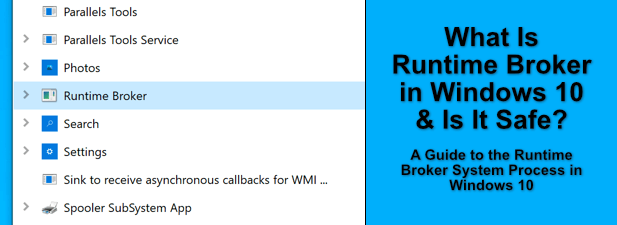 h2>विंडोज 10 में रनटाइम ब्रोकर क्या है?
h2>विंडोज 10 में रनटाइम ब्रोकर क्या है?
कुछ सिस्टम प्रक्रियाएं सभी शामिल हैं, जैसे ntoskrnl.exe, जो इतना महत्वपूर्ण है, यह बस सिस्टमहै मजबूत>टास्क मैनेजर में। रनटाइम ब्रोकर (runtimebroker.exe)प्रक्रिया, हालांकि, थोड़ी कम महत्वपूर्ण है, लेकिन फिर भी एक प्रमुख भूमिका निभाता है कि विंडोज आपके सिस्टम की सुरक्षा कैसे करता है।
रनटाइम ब्रोकर मॉनिटर करता है। Microsoft स्टोर से आपके द्वारा इंस्टॉल और चलाए जाने वाले ऐप्स की अनुमतियां। यह आपकी स्थानीय फ़ाइलों को एक्सेस करने के लिए पृष्ठभूमि अनुमति हो सकती है, अपना वेबकैम रिकॉर्ड करें, या अपने स्थान की निगरानी करें। इस तरह का डेटा संवेदनशील है, इसलिए यह समझ में आता है कि आप (और Microsoft) इसकी पहुंच सीमित करना चाहते हैं।
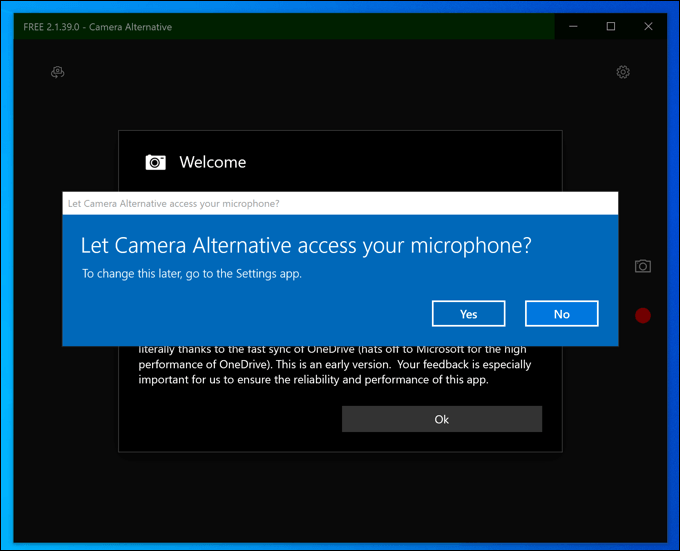
आपके द्वारा इंस्टॉल किया गया हर ऐप ऐसा नहीं लगता है, इसलिए मॉनिटरिंग अनुमतियों द्वारा , विंडोज बदमाश ऐप्स को अनुमति (और एक्सेस) का दावा करने की कोशिश करने से रोक सकता है जो इसे प्रदान नहीं किया गया है। यह Runtime Broker का उद्देश्य है, इसलिए इसके बिना, कोई भी Microsoft Store ऐप आपके डेटा और गोपनीयता को खतरे में डाल सकता है।
यह एक कोर सिस्टम प्रक्रिया है, और यूनिवर्सल विंडोज प्लेटफ़ॉर्म के बाद से विंडोज पारिस्थितिकी तंत्र का हिस्सा रहा है ( UWP) ऐप विंडोज 8 (या मेट्रो एप्स, जैसा कि वे तब ज्ञात थे) में पेश किए गए थे, विंडोज के लिए अतिरिक्त सुरक्षा के रूप में कार्य करना, जिसके बारे में आपको चिंता करने की आवश्यकता नहीं होनी चाहिए।
In_content_1 all: [300x250] / डीएफपी: [640x360]->क्या रनटाइम ब्रोकर सुरक्षित है और क्या यह अक्षम हो सकता है?
रनटाइम ब्रोकर (runtimebroker.exe) एक प्रमुख प्रणाली प्रक्रिया है, जो आपके पीसी को सुरक्षित रखने के लिए डिज़ाइन की गई है। दुष्ट Microsoft स्टोर ऐप्स से। यह चलाने के लिए पूरी तरह से सुरक्षित है, कई काउंटरमेसरों में एक महत्वपूर्ण भूमिका निभाते हुए Microsoft ने आपके विंडोज ऑपरेटिंग सिस्टम को प्रमुख खतरों से बचाने के लिए तैनात किया है, जैसे कि मैलवेयर संक्रमण
अन्य प्रमुख प्रणाली के विपरीत। रनटाइम ब्रोकर प्रक्रिया को समाप्त करने वाली प्रक्रियाएं csrss.exe आपके पीसी को नहीं तोड़ेंगी, लेकिन विंडोज स्वचालित रूप से कुछ सेकंड के बाद इसे फिर से शुरू करेगा। यह स्थायी रूप से अक्षम नहीं किया जा सकता है, लेकिन इसे अक्षम करना कुछ ऐसा नहीं है जिसे आप करना चाहते हैं, या तो
।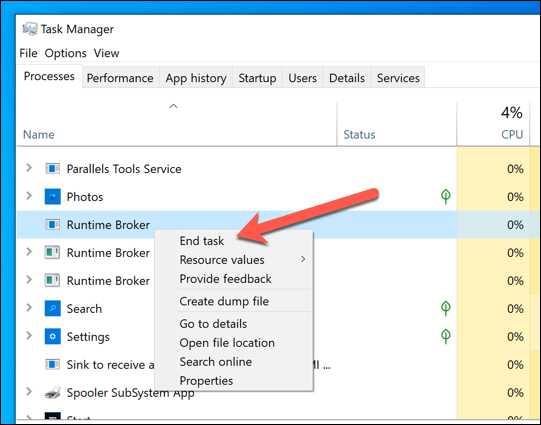
जैसा कि हमने पहले ही उल्लेख किया है, रनटाइम ब्रोकर रक्षात्मक है, और आपकी फ़ाइलों और सेटिंग्स तक पहुंच को प्रतिबंधित करने का कार्य करता है। इस नियम का एकमात्र अपवाद यह है कि यदि मैलवेयर आपके पीसी पर चल रहा है, तो नकली संस्करण के साथ असली रनटाइम ब्रोकर प्रक्रिया को बदल दिया जाता है। जब हम इस बात पर जोर देते हैं कि यह असंभाव्य है, तो यह कुछ ऐसा नहीं है जिसे खारिज किया जा सकता है।
यदि आप इस बारे में चिंतित हैं, तो आप जाँच कर सकते हैं कि क्या runtimebroker.exe जैसी सिस्टम प्रक्रिया वैध है या नहीं नीचे दिए गए चरणों का पालन करें।
विंडोज 10 में रनटाइम ब्रोकर हाई सीपीयू इश्यू का कारण बनता है?
जब विंडोज 10 में एक रनिंग प्रोसेस हाई सीपीयू या रैम के उपयोग की रिपोर्ट करता है? , यह अक्सर चिंता का कारण हो सकता है। आखिरकार, आप चिंतित हो सकते हैं कि आपके पास अन्य चीजें करने के लिए संसाधन नहीं होंगे, जैसे कि गेम खेलना।
ज्यादातर मामलों में, रनटाइम ब्रोकर उच्च CPU उपयोग से ग्रस्त है, जब केवल Microsoft स्टोर से UWP ऐप होता है। पहली बार लॉन्च किया गया है। ऐसा इसलिए है क्योंकि रनटाइम ब्रोकर प्रक्रिया यह जांच रही है कि ऐप को चलाने के लिए आवश्यक अनुमतियाँ हैं और यह उन अनुमतियों को प्राप्त करने की कोशिश नहीं कर रहा है जिनके पास इसकी पहुंच नहीं होनी चाहिए।
यह इसके कारण भी हो सकता है। अन्य विंडोज सिस्टम क्रियाएं। उदाहरण के लिए, सूचना क्षेत्र में दिखाई देने वाले नए विंडोज उपयोगकर्ताओं के लिए सुझाव और अलर्ट ट्रिगर किए जाएंगे जैसे कि एक UWP ऐप चल रहा है, जो रनटाइम ब्रोकर प्रक्रिया को सक्रिय कर रहा है।
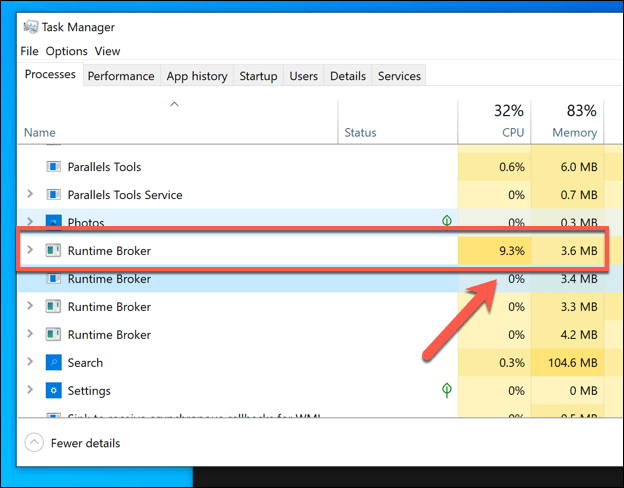 आंकड़ा>
आंकड़ा>